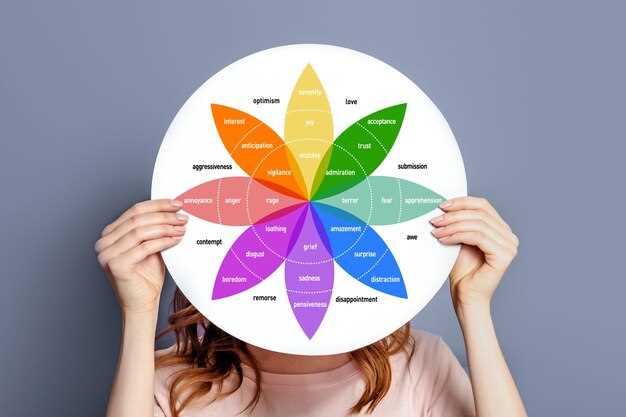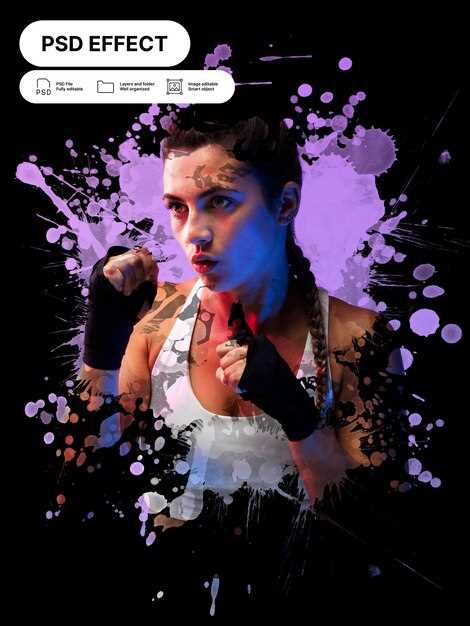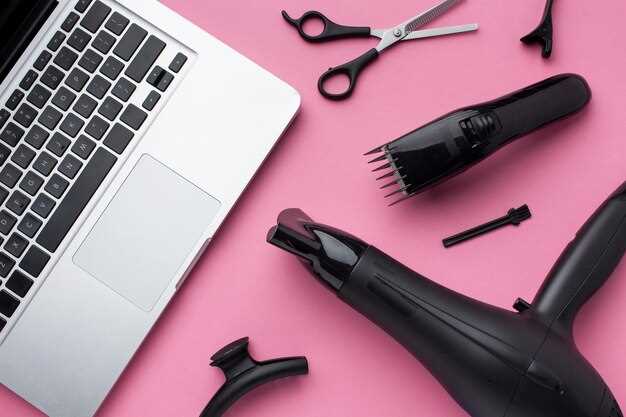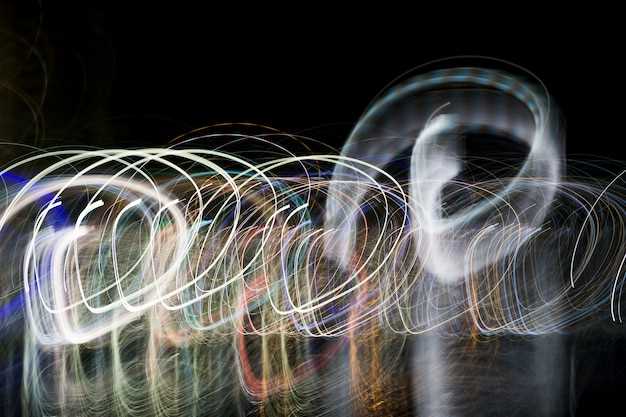Чтобы эффективно исправить искажения объектива в Photoshop, используйте инструмент «Коррекция объектива». Найдите его в меню Фильтр — Коррекция объектива. Этот инструмент предлагает предварительно заданные параметры для распространенных моделей объективов, что значительно упрощает исправление искажений.
При работе с фотографиями, важно понимать, как различные искажения могут повлиять на финальное изображение. Искажения, такие как бочкообразность или подушкообразность, могут быть скорректированы в разделе Настройки панели «Коррекция объектива». Используйте ползунки для точной настройки.
Советы по коррекции изображений: проверьте также функцию Уровень детализации, чтобы сбалансировать резкость после внесения изменений. Экспериментируйте с разными вариантами применения инструмента, чтобы достичь наилучшего результата для каждого проекта. В конечном счете, практика в работе с этим инструментом улучшит качество ваших фотографий и сделает их более профессиональными.
Технические методы коррекции искажений объектива

Для коррекции оптических искажений в Photoshop эффективно использовать встроенные инструменты Photoshop. Прежде всего, стоит обратить внимание на функцию Коррекция объектива, доступную в меню Фильтр — Коррекция объектива. Она позволяет автоматически исправлять искажения, исходя из параметров конкретного объектива.
При работе с фото, важно учитывать характеристики используемого объектива: тип и степень искажений. После загрузки изображения, в разделе Фильтры можно выбрать автоматическую коррекцию или задать значения вручную, если требуется более тонкая настройка.
Еще одним важным инструментом является Трансформация изображения. С помощью этого метода вы можете исправить искажения, внося изменения в перспективу и размер объектов. Параметры Свободной трансформации позволяют корректировать масштаб и наклон, что полезно в случае, если искажения вызваны не только объективом, но и геометрией съемки.
Параметр Искажение в разделе Фильтры предоставляет дополнительные возможности для работы с изображениями. Используя этот инструмент, можно осуществлять более детальную обработки, например, создавать эффект вогнутой или выпуклой поверхности.
При выполнении фотомонтажа, учитывайте, что искажения могут негативно повлиять на общее восприятие работы. Поэтому важно проводить анализ новых элементов, которые добавляются к обрабатывать изображения.
Советы по обработке изображений: всегда работайте с копиями слоев, чтобы избежать потери оригинала, и используйте маски, чтобы корректировать только те участки, которые требуют исправлений. Помните, что баланс между исправлением и сохранением естественности изображения важен для качественной обработки.
Пошаговая инструкция по удалению искажений на фотографиях
Откройте фотографию в Photoshop. В главном меню выберите «Фильтр», затем «Коррекция объектива».
Во вкладке «Основные» выберите источник искажения, например, модель объектива. Это позволит Photoshop автоматически применить настройки коррекции.
Если модель объектива отсутствует, используйте ползунки для ручной настройки: «Смещение», «Деформация», «Искажение» и «Геометрия». Это поможет убрать оптические искажения.
Перейдите на вкладку «Chromatic Aberration» для устранения цветовых искажений. Установите флажки для коррекции красного и синего цвета.
Нажмите «OK» для применения изменений. Проверьте итоговое изображение на наличие оставшихся искажений.
Используйте инструменты редактирования фото, такие как «Кадрирование» и «Трансформация», чтобы дополнительно скорректировать изображение.
Сохраните отредактированное изображение в нужном формате. Это обеспечит эффективный фотомонтаж без искажений.
Советы по улучшению качества изображений с помощью Photoshop
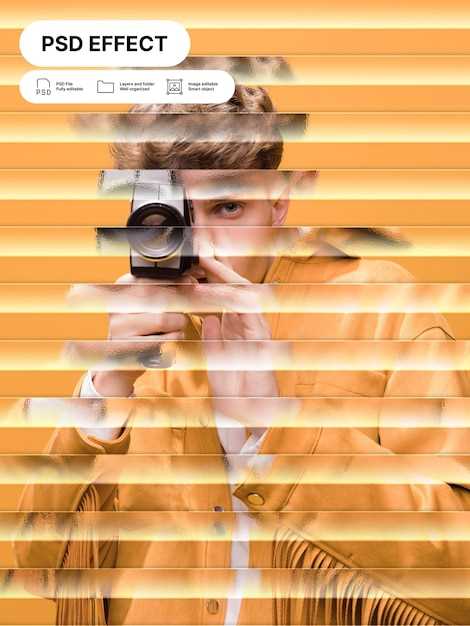
Используйте фильтр «Коррекция объектива» для исправления оптических искажений. Он позволяет убрать эффекты дисторсии, виньетирования и хроматической аберрации в фотографиях.
Корректируйте резкость с помощью инструмента «Увеличение резкости». Выбирайте «Умная резкость» для точной настройки. Избегайте чрезмерного повышения резкости, чтобы сохранить натуральный вид фото.
Настройте уровни и кривые для улучшения контрастности изображения. Это позволит выделить детали и сделать фото более выразительным.
Используйте инструмент «Штамп» или «Лечащая кисть» для удаления недостатков и нежелательных объектов. Это поможет добиться чистоты и аккуратности фотографий.
Для улучшения цветопередачи применяйте режим «Цветовой тон/Насыщенность». Настройка насыщенности помогает регулировать яркость цветов и получить желаемый результат.
Оптимизируйте автоматическую коррекцию цвета с помощью функции «Авто-цвет». Это полезно для быстрого исправления искажений в цветовой гамме.
Сохраните изображения в форматах, которые минимизируют сжатие (например, TIFF или PNG), для сохранения высокого качества фото при экспорте.
Регулярно используйте корректирующие слои для временного изменения параметров изображения без изменения оригинала. Это позволяет экспериментировать с эффектами безопасно.
Не забывайте об использовании масок. Они позволяют применять эффекты выборочно, что важно для создания гармоничных работ. С их помощью можно улучшить конкретные участки изображения, сохраняя общую целостность фотографии.